حذف التطبيقات من الايفون بشكل تلقائي – خاصية يجب تفعيلها في إصدار iOS 11

حذف التطبيقات من الايفون بشكل تلقائي تعتبر من أبرز المزايا التي أتى بها إصدار iOS 11، الذي حمل بين ثناياه مجموعة لا تعد ولا تحصى من المزايا و التحسينات الكبيرة و الصغيرة. و مثال ذلك خاصية عدم الإزعاج أثناء القيادة، إمكانية تفعيل حالة الطوارئ بشكل سريع في الأوقات الحرجة، و إمكانية تسجيل شاشة جهاز الايفون أو الايباد، و ميزة أخرى مهمة مطلوبة بشكل كبير و هي إدارة مساحة التخزين في الجهاز؛ هذا القسم الذي خصص له جزء في إعدادات الجهاز يوفر جملة من الخيارات التي تساعد المستخدم في تحرير مساحة إضافية على جهازه من خلال تفعيل بعض الخصائص، من بين أبرز هذه الخصائص التي ستنال إعجاب المستخدمين خاصية حذف التطبيقات من الايفون التي اكتست بالغبار و أنشأت العناكب بيوتها فوق أيقوناتها.

حذف التطبيقات من الايفون بشكل تلقائي ميزة جديدة كشفت عنها شركة ابل في إصدار iOS 11، حيث تقوم هذه الخاصية بتحليل استخدامك لجهازك و تتعرف على التطبيقات المهملة التي لم تستخدمها منذ زمن طويل، لتقوم بإزالتها من الشاشة الرئيسية، وذلك لتوفير مساحة تخزين إضافية. هذا و يجدر الذكر بأن النظام لن يقوم بإزالة كافة بيانات التطبيق المحذوف؛ بل سيشمل الحذف التطبيق وحده و ستبقى بياناته. بطريقة أخرى، ملفات و مستندات التطبيق المهمة ستبقى محفوظة في قسم التخزين و لن يطالها الحذف. و عبرت ابل عن هذا من خلال الوصف: ” سيؤدي ذلك إلى إزالة التطبيقات غير المستخدمة تلقائياً. مع الاحتفاظ بمستنداتها و بياناتها. و عند إعادة تثبيت التطبيق، ستتم إعادة بياناتك إذا كان التطبيق لا يزال متوفراً على الـ App Store “. ومنه إن قررت إسترجاع التطبيق من جديد عبر تحميله من متجر التطبيقات ستجد كافة بياناته و مستنداته. لتفعيل هذه الخاصية على جهازك اتبع الخطوات التالية:
حذف التطبيقات من الايفون بشكل تلقائي:
أولا: من تطبيق الإعدادات على جهازك قم بالدخول لقسم iTunes Store و App Store، ستعثر على مجموعة من الخيارات، قم بتنشيط الخيار الأخير الذي يأتي تحت اسم ” إزالة التطبيقات الغير مستخدمة ” أو ” Offload Unused Apps “.

بعد تنشيطك للميزة سيقوم النظام بتتبع سلوكك في استخدام التطبيقات، و سيقوم بعمل حذف التطبيقات من الايفون التي لم تستعملها لمدة مطولة، في العنوان و في اول الموضوع قلنا بأنه يجب تفعيل هذه الخاصية نظراً لأهميتها الكبرى، فإن كنت مستخدم تهتم بتحرير مساحة على جهازك بشكل دوري فهذه الميزة ستغنيك عن البحث عن التطبيق أقل استخداما و حذفها بشكل يدوي و بذلك تؤدي إلى حذف بياناتها أيضا. لكن بتنشيط ” إزالة التطبيقات غير المستخدمة ” سيساعدك النظام في تصفيتها بشكل تلقائي بدون خسارة بيانتها و مستنداتها.
حذف التطبيقات من الايفون بشكل يدوي:
أولا: من تطبيق الإعدادات على جهازك قم بالدخول لقسم عام، مساحة تخزين iPhone/iPad.
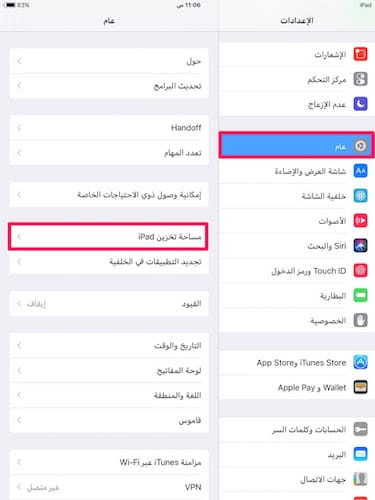
ثانيا: نقوم بتحديد التطبيق المراد إزالته من قائمة التطبيقات.
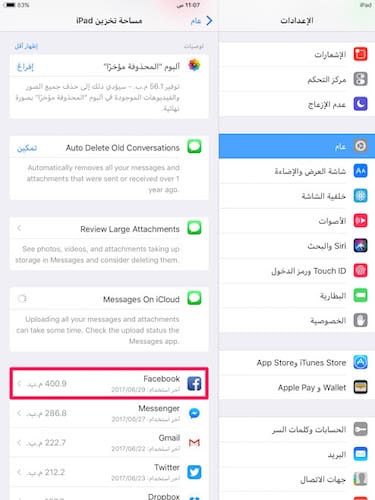
ثالثا: تحديد الخيار الأول ” إزالة التطبيق “، ثم نقوم بتأكيد عملية الإزالة.
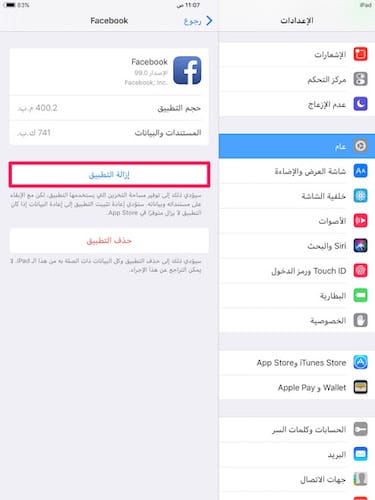
.
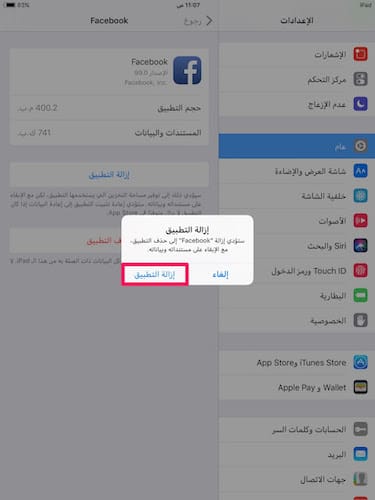
للمزيد تابع هذا المقطع:
https://youtu.be/W-iGuVPOrSI
![]()
نخلص إلى أن حذف التطبيقات من الايفون باستخدام الخاصية المدمجة في إصدار iOS 11 تعد أفضل طريقة لتحرير مساحة على جهازك الايفون أو الايباد، و نرى بأنها ميزة مهمة و الجدير على كل مستخدم تفعيلها و نشكر ابل على اهتمامها بشكل كبير في الآونة الأخيرة بالسعة التخزينية لأجهزتها و العمل على إضافة خصائص تساعد في إدارتها. ما رأيك بهذه الميزة الجديدة؟ للمزيد من المعلومات حول الإصدار الجديد iOS 11 تابع تصنيف دروس و شروحات.

شلون ٱڱ💚ــٍْډًٍڑ انزل هذا الاصدار لجهازي
رجائآ جواب
لعنوا التبيقت جميل
و ماهي الطريقة لايقاف ازلة التطبيقات الغير مستخدمة تلقائيا
كيف الغي هذي الخاصيه